Зміст

Кожен користувач Steam може без труднощів робити скріншоти під час ігрового процесу. Після цього йому залишається завантажити створені знімки в своє персональне хмара, при необхідності налаштувати параметри приватності. Всі оброблені таким чином зображення будуть доступні для перегляду всім або певним колам користувачів. Разом з цим скріншоти зберігаються і на жорсткий диск. Для швидкого отримання картинок у вихідному вигляді або при випадковій скасування завантаження в Steam Cloud їх завжди можна знайти в одній з локальних папок Стим.
Перегляд збережених скріншотів Steam
Як вже було сказано раніше, процес створення скріншотів складається з двох етапів: ви створюєте їх, і при цьому вони з'являються в одній з папок на ПК, а потім завантажуєте в хмару, і вони стають доступними для використання через аккаунт Стим. Зовсім не обов'язково завантажувати їх в хмару &8212; іноді можна просто зробити знімок і зберегти його на своєму комп'ютері для разового використання. Виходячи з цього, далі ми розглянемо, де знаходяться скріншоти на вашому комп'ютері і акаунті.
Варіант 1: скріншоти в акаунті
Завантажені знімки екранів на сервіс стають доступними через окремий розділ аккаунта. Вам достатньо відкрити свій профіль і перейти в &171;скріншоти&187; .
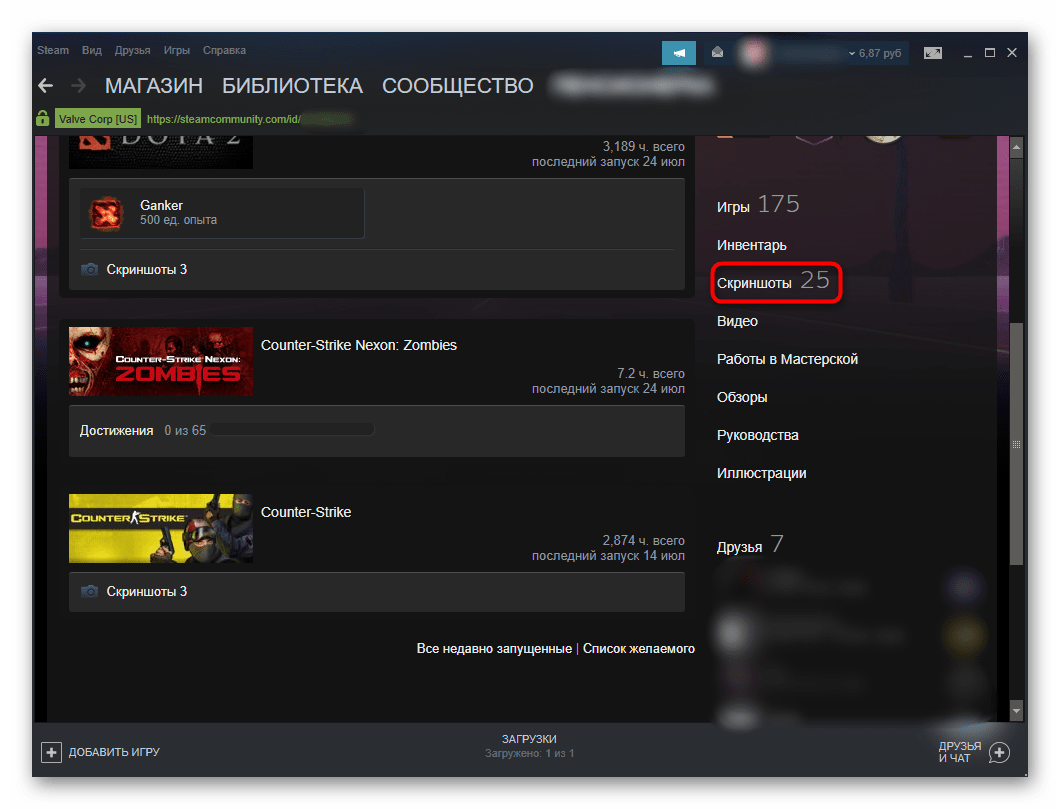
Там ви можете робити з ними все, що завгодно: Сортувати різними способами для зручного перегляду, виставляти їм приватність, копіювати прямі посилання відповідати на коментарі, якщо їх залишають інші користувачі.
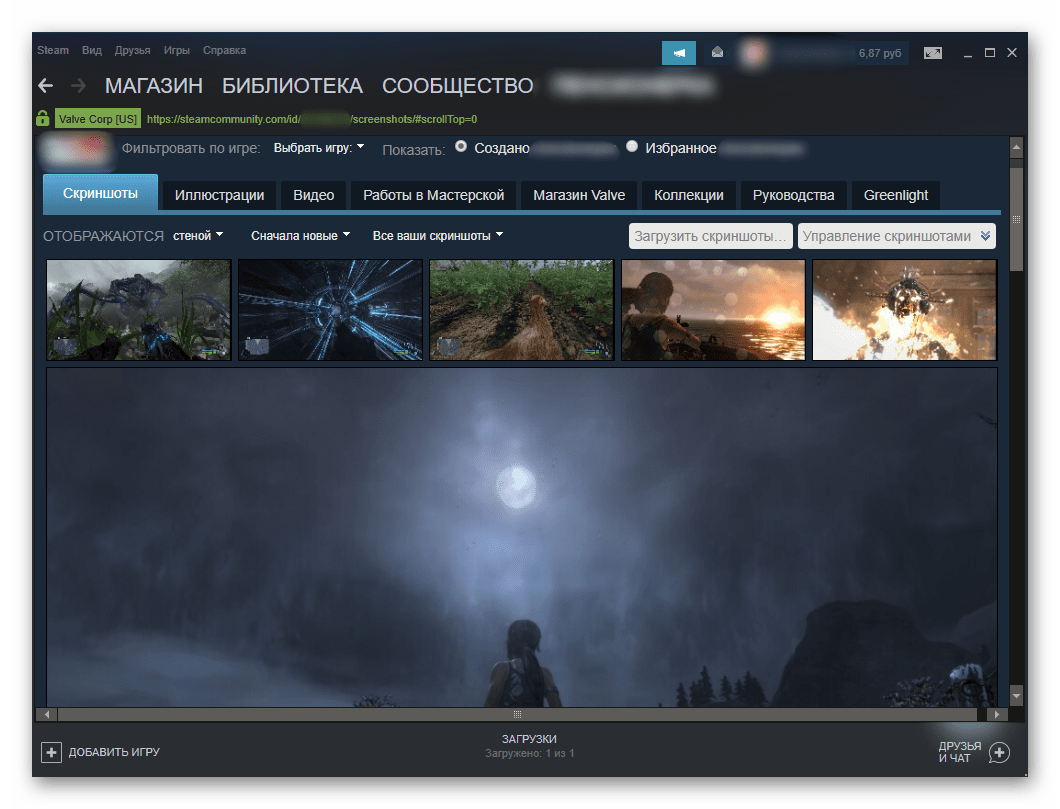
Зупинятися на інструментах роботи зі скріншотами ми не будемо, оскільки це не відноситься до теми статті.
Варіант 2: скріншоти на жорсткому диску
Щоб переглянути, які зображення збереглися на жорсткому диску, скористайтеся одним з двох способів, розглянутих нижче.
- Найбільш зручним буде використання клієнта & 8212; відкрийте &171;бібліотеку&187; , клікніть правою кнопкою миші по грі і виберіть пункт &171;переглянути скріншоти&187; .
- Туди ж можна потрапити через розділ &171;скріншоти&187; від варіанти 1 , клікнувши на &171; завантажити скріншоти&187; .
- Відкриється універсальне вікно менеджера, де можна швидко побачити потрібні знімки або закачати те, що ви випадково не зробили. Зробити це можна дуже просто &8212; досить вибрати гру, потім саме зображення, Додати для нього Опис, по необхідності позначивши його як спойлер, і натиснути на &171; завантажити & 187; .
- Ви також можете натиснути на кнопку &171; Показати на диску&187;
, щоб переглянути оригінальні файли. Їх можна скопіювати звідси або видалити, якщо це треба.
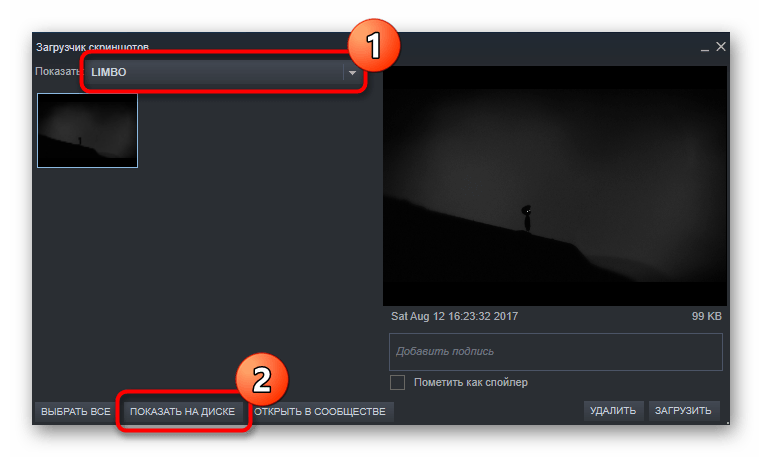
Без запуску клієнта знайти їх складніше. Справа в тому, що папка зі скріншотами для кожної гри знаходиться далеко в неочевидному для користувача місці, в зв'язку з чим її доведеться пошукати. Спільна папка користувача знаходиться на шляху
D:\Steam\userdata\12345678, де D &8212; розділ диска з папкою Стим, а 12345678 &8212; персональний числовий ідентифікатор. Папка за замовчуванням &8212;з:\Program Files (x86) \ Steam\userdata \ 12345678. Всередині неї буде ще кілька пронумерованих папок, де кожному номеру відповідає якась певна гра в Steam.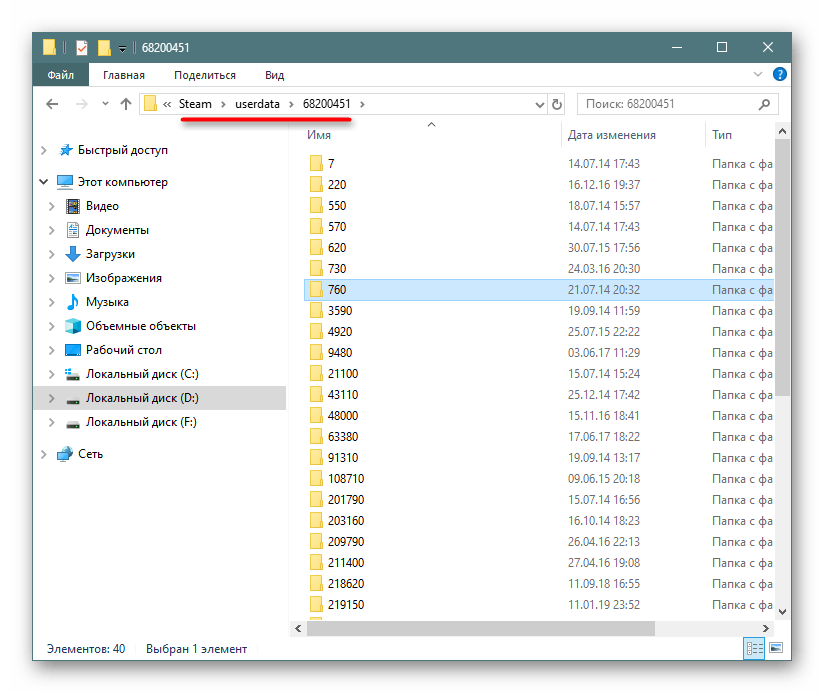
Заходячи в кожну з папок, треба намагатися відшукати папку з назвою &171;screenshots&187; . Вона може бути як відразу ж при вході в основну папку, так і бути вкладеної в якісь інші. А може і зовсім відсутні. Як бачите, цей метод незручний, оскільки незрозуміло, де яка гра знаходиться і скільки папок треба переглянути, перш ніж знайти потрібну.
- Всі знімки в папці зберігаються в 2 видах. В основній папці зберігається повноцінна оригінальна версія знімка, а в «thumbnails» &8212; мініатюри скріншотів, які є попередньою версією основних в стрічці Steam. За мініатюрі Користувач побіжно може визначити, цікавий йому ваш знімок або ж ні.
- Перебуваючи в &171;screenshots&187; , можна не тільки переглянути зображення, але і повидаляти зайві, не завантажені в хмару. Крім цього, кожен користувач може додати в папку власне зображення і завантажити його в свій профіль, навіть якщо воно було створено не через Стим. Однак тут є певне обмеження &8212; потрібно скопіювати ім'я того скріншота, який ви створили, перебуваючи в грі, і який не потрібен, запустити (або перезапустити) менеджер скріншотів і відправити підмінене зображення на завантаження в хмару.
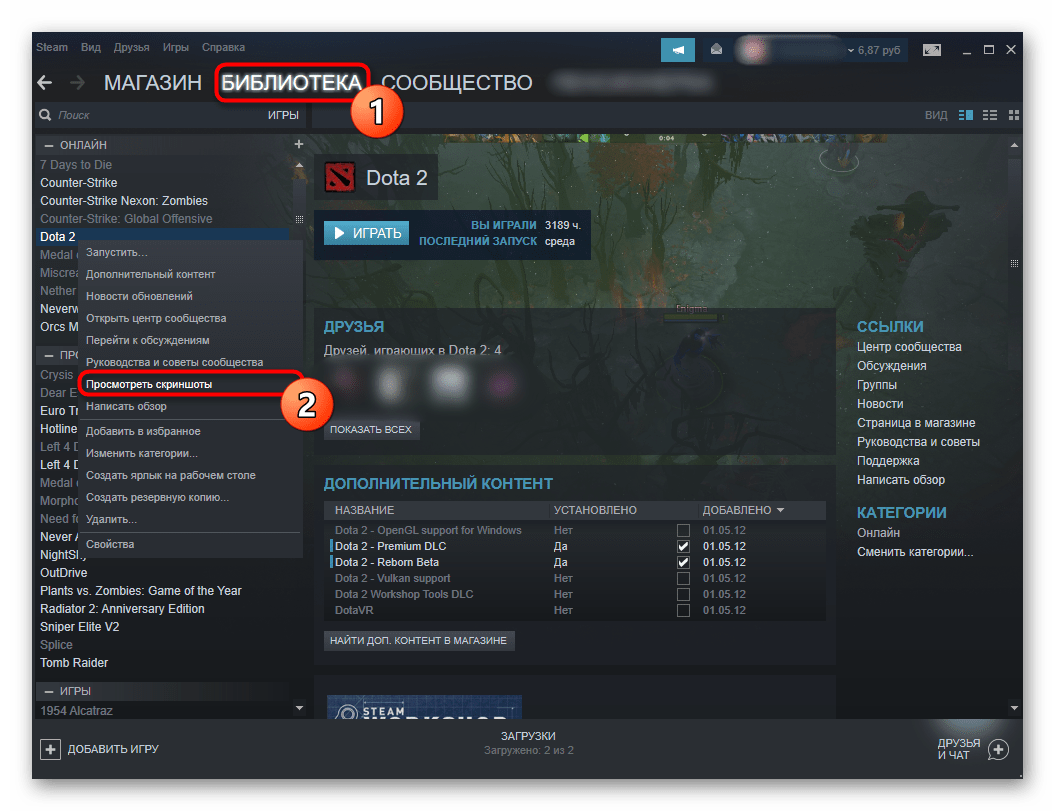
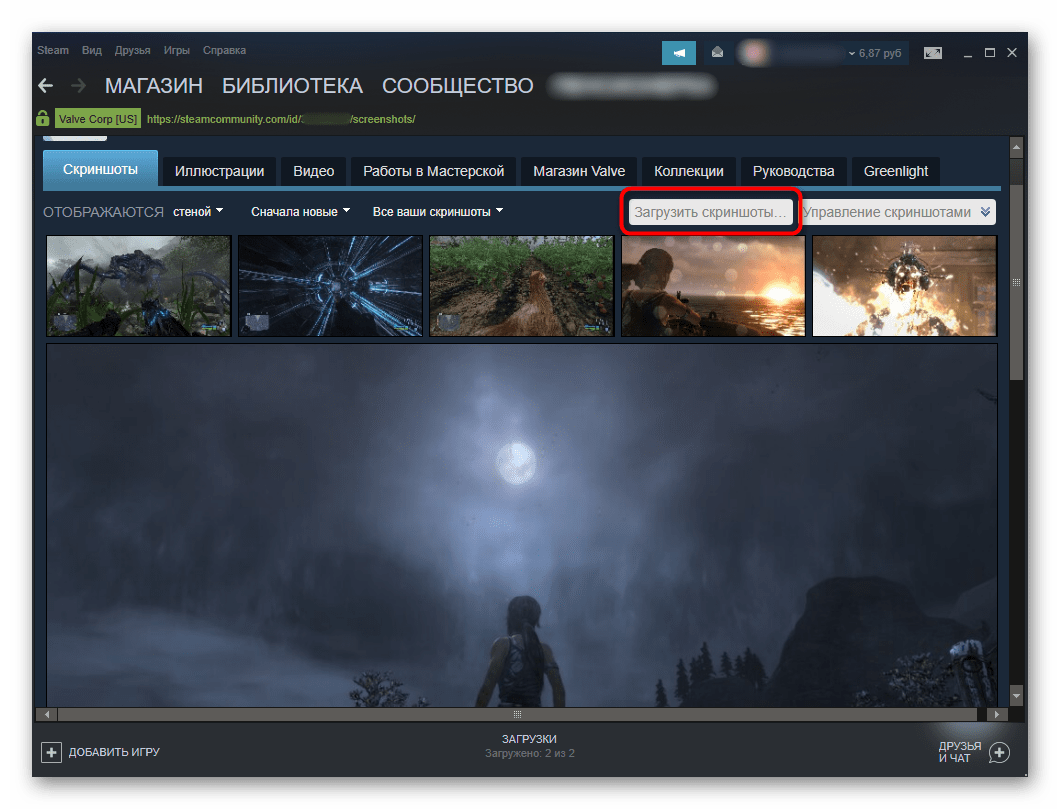
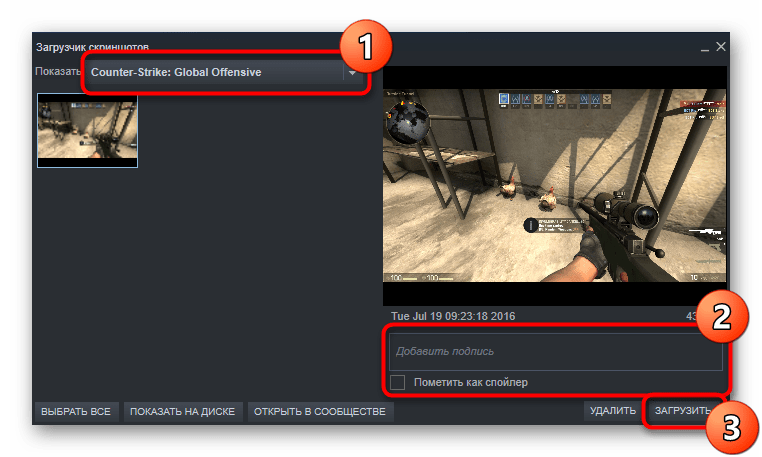
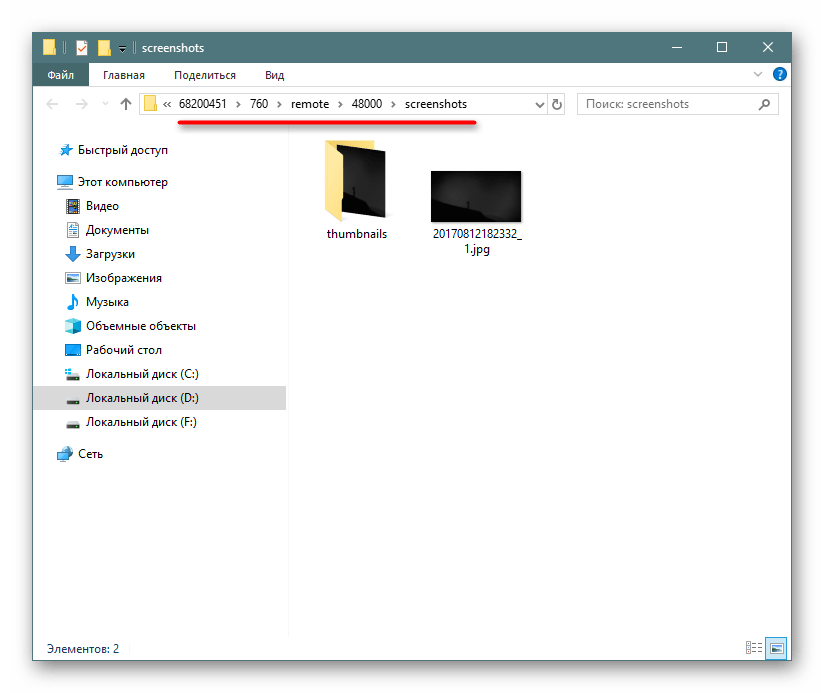
Налаштування папки скріншотів
Ви можете і самі призначити локальну папку для скріншотів, перейшовши в & 171; Налаштування&187; ігрового клієнта. Перейдіть на вкладку & 171; у грі&187; і натисніть на кнопку &171; папка скріншотів & 187; .
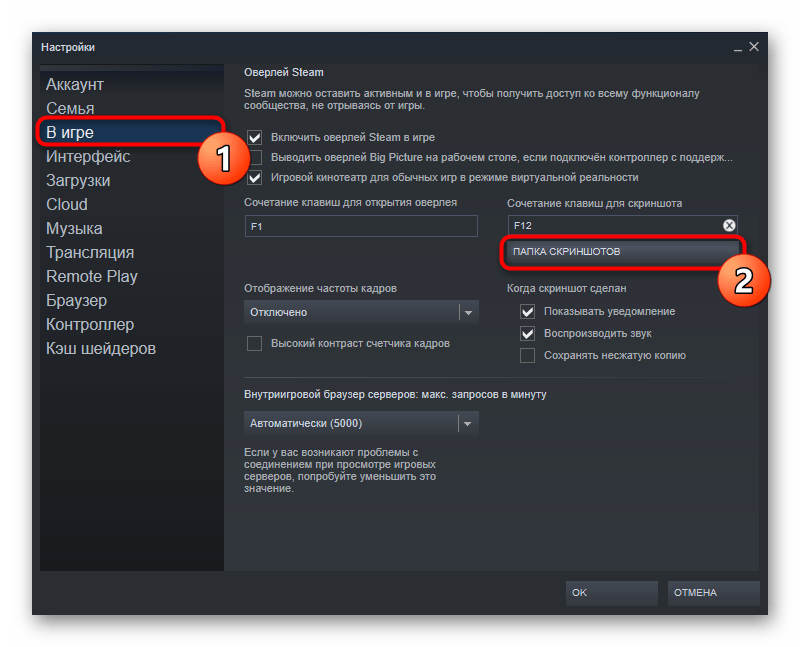
Через внутрішній провідник вкажіть папку, куди в подальшому будуть зберігатися знімки екранів.
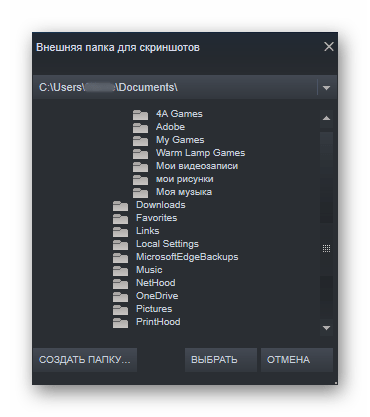
У цій статті ми розповіли, де можна відшукати скріншоти на своєму комп'ютері або в профілі Стим, а також як поміняти папку, куди вони будуть зберігатися локально.




